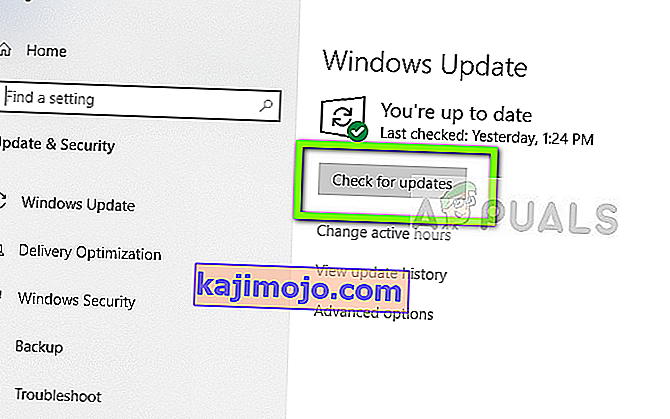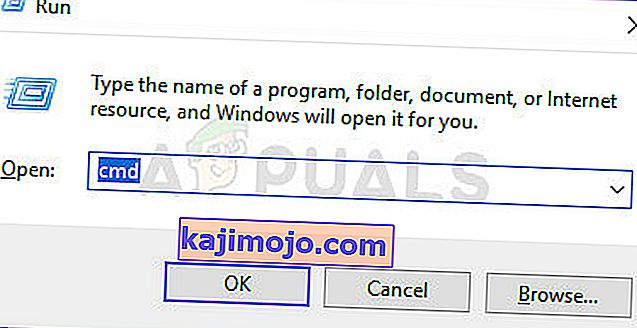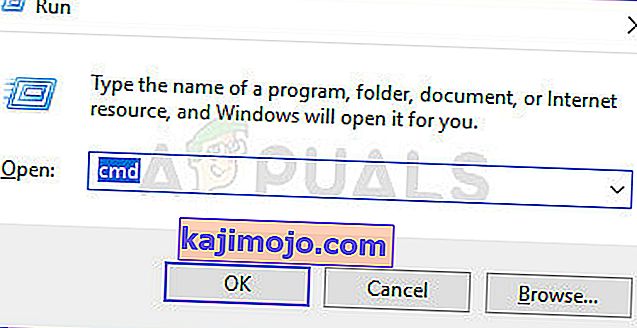Sebilangan besar pengguna Windows 10 melaporkan bahawa kelajuan muat turun Kedai Windows mereka sangat rendah jika dibandingkan dengan kecepatan yang rata-rata mereka lakukan dalam program lain. Ini adalah masalah berulang yang telah dilaporkan sejak awal sistem operasi ini. Sebilangan besar pengguna yang terjejas melaporkan bahawa kelajuan muat turun bermula normal, kemudian berkurang menjadi beberapa Kbps dengan cepat.

Apa yang menyebabkan kelajuan Muat turun Lambat Microsoft Store?
Kami mendekati masalah ini dengan melihat berbagai laporan pengguna dan strategi pembaikan yang biasanya digunakan untuk menyelesaikan masalah tertentu ini pada Windows 10. Berdasarkan apa yang kami kumpulkan, ada beberapa penyebab yang berpotensi menyebabkan masalah ini:
- Windows Store Glitch - Ternyata, masalah ini juga boleh disebabkan oleh gangguan sistem yang agak kerap berlaku di kalangan Windows 10 yang sudah usang. Dalam kes ini, anda mungkin dapat menyelesaikan masalah dengan menjalankan Windows Store Troubleshooter untuk menerapkan strategi perbaikan yang disarankan.
- Fail Windows Store yang rosak - Masalah ini juga boleh berlaku jika Store utama yang boleh dilaksanakan menjadi rosak (atau beberapa pergantungan yang digunakan olehnya). Sekiranya senario ini berlaku, anda dapat menyelesaikan masalah dengan menetapkan semula atau mendaftarkan semula Kedai Microsoft.
- Cap kelajuan muat turun tersembunyi dikuatkuasakan - Ternyata, Windows 10 mempunyai had kelajuan muat turun tersembunyi yang mungkin menyebabkan muat turun perlahan. Sebilangan besar pengguna telah mengesahkan bahawa ciri Microsoft yang 'mengoptimumkan secara dinamis' lebar jalur yang digunakan akan memperlambat muat turun anda daripada mengoptimumkannya. Dalam kes ini, anda dapat menyelesaikan masalah dengan membuang penutup muat turun tersembunyi dari tetapan Pengoptimuman Penghantaran.
- Kemas kini Windows memuat turun sesuatu yang lain - Windows 10 terkenal kerana mengutamakan kemas kini Windows di atas semua yang lain, jadi jangan terkejut jika penyebab muat turun lambat anda adalah kemas kini yang belum selesai yang dikendalikan oleh WU. Dalam kes ini, anda perlu membebaskan lebar jalur dengan memasang setiap Pembaruan Windows yang belum selesai.
- Kesalahan penghala / modem - Masalah ini sering dilaporkan berlaku dengan ISP yang menggunakan IP dinamik. Pengguna yang terlibat berspekulasi bahawa mungkin ada beberapa masalah kepercayaan antara MS Store dan IP yang selalu berubah. Dalam kes ini, anda dapat menyelesaikan masalah sementara dengan menghidupkan semula penghala / modem anda.
- Cache Windows Store yang rosak - Cache Windows Store juga berpotensi menghasilkan masalah ini sekiranya terdapat entri yang rosak. Beberapa pengguna yang menghadapi masalah ini berjaya mengembalikan kelajuan muat turun mereka normal setelah membersihkan Windows Store Cache.
- Folder SoftwareDistribution rosak - Terdapat beberapa kes yang direkodkan di mana masalah akhirnya disebabkan oleh folder SoftwareDistribution yang rosak. Dalam kes ini, pengguna yang terjejas berjaya menyelesaikan masalah dengan menghentikan perkhidmatan WU dan menghapus folder SoftwareDistribution.
- Gangguan AV pihak ketiga - Nod32 dan beberapa suite AV / Firewall lain juga dihubungkan dengan kelajuan muat turun yang perlahan di dalam Kedai Microsoft. Dalam kes ini, menonaktifkan perlindungan masa nyata atau menyahpasang rangkaian keselamatan (untuk firewall) harus menyelesaikan masalahnya.
Sekiranya anda sedang menghadapi masalah ini, artikel ini akan memberi anda beberapa langkah penyelesaian masalah yang boleh anda gunakan untuk menyelesaikan masalah tersebut. Potensi pembaikan di bawah disahkan berfungsi oleh sekurang-kurangnya satu pengguna yang menghadapi masalah yang sama.
Untuk kekal seefisien mungkin, kami menasihatkan anda untuk mengikuti kaedah mengikut urutan yang ditunjukkan kerana ia disusun mengikut kecekapan dan keparahan. Salah satunya pasti dapat menyelesaikan masalah dalam senario khusus anda.
Kaedah 1: Menjalankan Penyelesaian Masalah Windows Store
Sekiranya kelajuan muat turun anda yang lambat adalah hasil dari gangguan sistem yang cukup kerap, Microsoft mungkin sudah mempunyai strategi pembaikan yang siap digunakan secara automatik.
Windows 10 merangkumi utiliti (Windows Troubleshooter) yang disahkan untuk menyelesaikan masalah ini dalam keadaan di mana kelajuan muat turun yang perlahan disebabkan oleh gangguan Windows Store. Beberapa pengguna yang terjejas telah melaporkan bahawa masalah tersebut diselesaikan setelah mereka menjalankan Windows App and Store Troubleshooter dan menerapkan strategi pembaikan yang disarankan.
Berikut adalah panduan ringkas mengenai cara melakukannya:
- Tekan kekunci Windows + R untuk membuka kotak dialog Jalankan . Kemudian, ketik "ms-setting: troubleshoot" dan tekan Enter untuk membuka tab Troubleshoot pada aplikasi Settings .
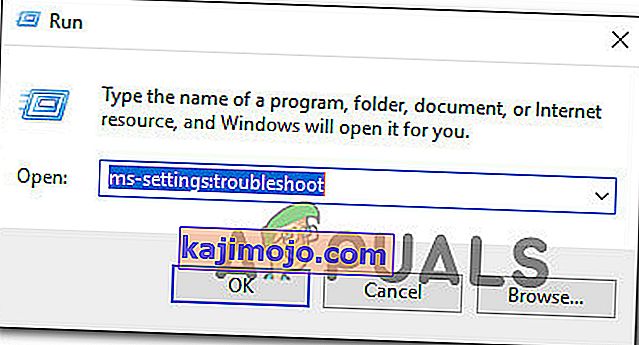
- Di dalam tab Selesaikan Masalah , tatal ke bawah untuk Mencari dan memperbaiki masalah lain , kemudian klik pada Aplikasi Gedung Windows dan klik pada Jalankan penyelesai masalah .
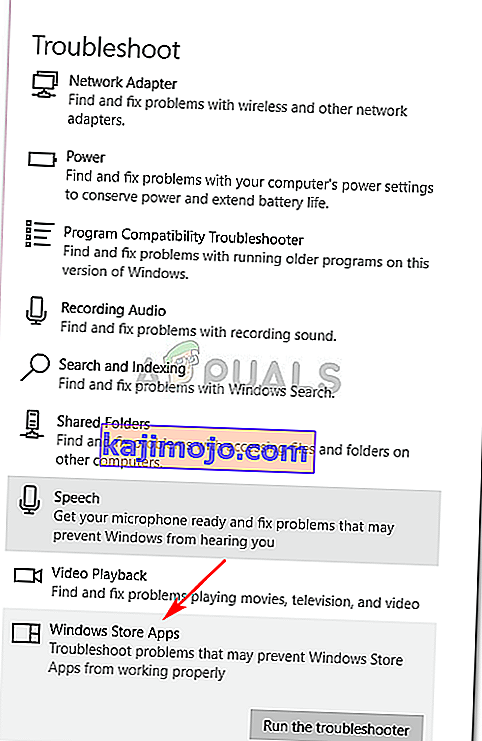
- Tunggu sehingga diagnostik awal selesai, kemudian klik Terapkan perbaikan ini jika strategi pembaikan yang sesuai dijumpai.
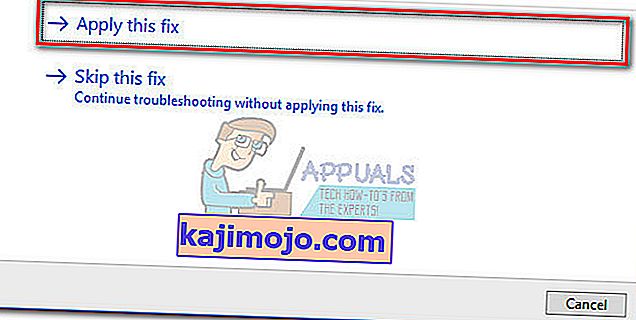 Catatan: Sekiranya tidak ada masalah yang dikenal pasti, teruskan ke Kaedah 2 .
Catatan: Sekiranya tidak ada masalah yang dikenal pasti, teruskan ke Kaedah 2 . - Setelah strategi pembaikan diterapkan, mulakan semula komputer anda dan lihat apakah kelajuan muat turun ditingkatkan pada permulaan sistem seterusnya.
Sekiranya anda masih mengalami simptom yang sama, lanjutkan ke kaedah seterusnya di bawah.
Kaedah 2: Menetapkan Semula / Mendaftar Semula Kedai Microsoft
Beberapa pengguna yang berusaha menyelesaikan masalah yang sama telah melaporkan bahawa kelajuan muat turun mereka telah meningkat secara drastik setelah mereka mengambil langkah-langkah yang sesuai untuk mendaftarkan semula Kedai Windows. Tetapi perlu diingat bahawa prosedur ini mungkin membuat anda kehilangan beberapa pilihan pengguna yang disimpan secara tempatan.
Sekiranya anda memutuskan untuk meneruskannya, berikut adalah panduan ringkas untuk mendaftar semula Kedai Microsoft:
- Tekan kekunci Windows + R untuk membuka kotak dialog Jalankan . Kemudian, ketik "ms-setting: appsfeatures" dan tekan Enter untuk membuka tab Aplikasi & Ciri pada aplikasi Tetapan .
- Di dalam tetingkap Aplikasi & ciri , tatal ke bawah senarai aplikasi dan klik di Kedai Microsoft . Kemudian, klik pada pilihan Lanjutan (di bawah Kedai Microsoft ).
- Tatal ke bahagian Reset ke bawah, klik Reset dan kemudian sahkan untuk menetapkan semula Kedai Microsoft .
- Buka Kedai Microsoft, mulakan muat turun lain dan lihat apakah kelajuan muat turun telah ditingkatkan.

Sekiranya anda masih melihat mesej ralat yang sama, beralih ke kaedah seterusnya di bawah.
Kaedah 3: Melepaskan Cap Kelajuan Muat turun Tersembunyi
Walaupun Microsoft tidak jelas (sama sekali) mengenai sekatan ini, beberapa pengguna telah mengetahui bahawa sebenarnya ada had tersembunyi ketika datang ke kecepatan muat turun maksimum di Microsoft Store. Ternyata, Windows 10 mengandungi tetingkap Muat turun Tetapan yang tersembunyi di mana anda boleh mengeluarkan topi ini.
Microsoft mengatakan bahawa OS 'mengoptimumkan secara dinamis' jumlah lebar jalur yang digunakan untuk tujuan memuat turun, tetapi beberapa pengguna yang terjejas telah mengetahui bahawa had kelajuan maksimum sekitar 45% walaupun pilihan itu seharusnya dinonaktifkan. Sebilangan besar pengguna yang terjejas telah melaporkan bahawa mereka berjaya menyelesaikan masalah tersebut setelah mengunjungi menu Tetapan Muat turun dan mendorong slaid Muat turun hingga 100%.
Berikut adalah panduan ringkas mengenai cara melakukannya:
- Tekan kekunci Windows + R untuk membuka kotak dialog Jalankan . Kemudian, ketik "ms-setting: windowsupdate" dan tekan Enter untuk membuka tab Windows Update pada aplikasi tetapan.
- Di dalam tab Kemas kini Windows , tatal ke bawah dan klik pada Pilihan Lanjutan .
- Di dalam skrin Pilihan lanjutan , klik pada Pengoptimuman Penghantaran (di bawah Pemberitahuan Kemas kini ).
- Sebaik sahaja anda sampai ke menu Pengoptimuman Penghantaran , tatal ke bawah ke Benarkan muat turun dari PC lain dan klik pada Pilihan lanjutan di bahagian bawah skrin.
- Di skrin seterusnya, tatal ke bawah ke Tetapan muat turun dan tandai kotak yang berkaitan dengan Hadkan berapa lebar jalur digunakan untuk memuat turun kemas kini di latar belakang .
- Kemudian, tekan gelangsar ke bawah hingga 100%.
- Buka Kedai Microsoft, muat turun sesuatu dan lihat apakah kelajuan muat turun anda bertambah baik.

Sekiranya anda masih menghadapi masalah yang sama, teruskan ke kaedah seterusnya di bawah.
Kaedah 4: Memasang setiap Kemas kini Windows yang belum selesai
Masalah ini juga boleh berlaku jika anda sedang menunggu kemas kini Windows yang juga memuat turun di latar belakang semasa anda cuba memuat turun sesuatu dari Kedai Microsoft. Oleh kerana Windows 10 akan mengutamakan pemasangan kemas kini Windows di atas segalanya, anda mempunyai sedikit pilihan selain memastikan bahawa setiap kemas kini yang belum selesai dipasang sebelum melihat apakah kelajuan muat turun anda meningkat.
Berikut adalah panduan ringkas untuk memastikan bahawa tidak ada kemas kini Windows yang sedang menunggu yang sedang dimuat turun
- Tekan kekunci Windows + R untuk membuka kotak dialog Jalankan . Kemudian, ketik " ms-setting: windowsupdate" dan tekan Enter untuk membuka tab Windows Update pada aplikasi Tetapan .

- Di dalam skrin Pembaruan Windows, klik Periksa Pembaruan dan tunggu sehingga setiap kemas kini yang belum selesai dimuat turun dan dipasang.
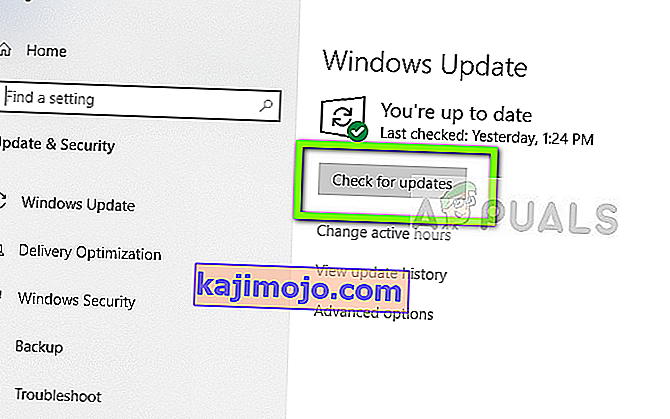
Catatan: Sekiranya anda diminta untuk memulakan semula semasa proses ini, lakukan dan pastikan untuk kembali ke skrin ini dan teruskan dengan pemasangan kemas kini selebihnya sehingga tidak ada yang tersisa.
- Setelah setiap kemas kini yang belum selesai dipasang, mulakan semula komputer anda sekali lagi dan lihat apakah masalahnya kini diselesaikan.
Sekiranya anda masih menemui mesej ralat yang sama, beralih ke kaedah seterusnya di bawah.
Kaedah 5: Memulakan semula penghala
Beberapa pengguna yang terjejas telah melaporkan bahawa bagi mereka, perbaikannya semudah memulakan semula penghala yang mereka sambungkan ketika menghadapi masalah ini.

Anda boleh memulakan semula penghala anda dengan menggunakan butang mulakan semula, dengan menekan butang kuasa dua kali atau dengan melepaskan kabel kuasa secara fizikal selama beberapa saat. Setelah menyambungkan semula penghala anda, tunggu sehingga Sambungan Internet dibuat semula, kemudian buka Kedai Microsoft dan lihat apakah kelajuan muat turun bertambah baik.
Sekiranya anda masih menghadapi masalah yang sama, teruskan ke kaedah seterusnya di bawah.
Kaedah 6: Mengosongkan Cache Windows Store
Beberapa pengguna yang terjejas berjaya menyelesaikan masalah dengan membersihkan Windows Store Cache. Ini harus menyelesaikan masalah dalam keadaan di mana masalah tersebut disebabkan oleh gangguan Microsoft Store. Seperti yang telah dilaporkan oleh beberapa pengguna, prosedur ini harus berjaya dalam keadaan di mana anda menyedari bahawa kelajuan Muat turun berkurang setelah kemas kini Windows 10 dipasang.
Berikut adalah panduan ringkas untuk membersihkan Cache Windows Store:
- Tekan kekunci Windows + R untuk membuka kotak dialog Jalankan. Kemudian, ketik "cmd" dan tekan Ctrl + Shift + Enter untuk membuka Prompt Perintah yang ditinggikan. Apabila anda diminta oleh UAC (Kawalan Akaun Pengguna) , klik Ya untuk memberikan hak pentadbiran.
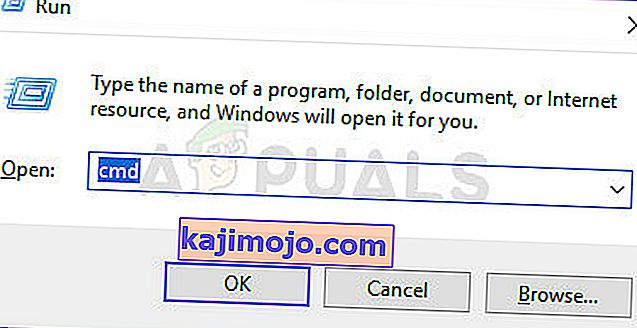
- Di dalam Prompt Perintah yang ditinggikan, ketik perintah berikut dan tekan Enter untuk membersihkan cache kedai Microsoft:
wsreset.exe
- Sebaik sahaja anda melihat mesej pengesahan yang mengatakan bahawa ' Cache untuk Kedai telah dikosongkan ' ini bermaksud bahawa prosesnya selesai.
- Setelah anda melihat mesej ini, buka Kedai Microsoft sekali lagi dan lihat apakah kelajuan muat turun anda bertambah baik semasa anda cuba memuat turun sesuatu.
Sekiranya anda masih mengalami kelajuan muat turun yang sangat perlahan, turun ke kaedah seterusnya di bawah.
Kaedah 7: Menghentikan perkhidmatan Mengemas kini & menghapus folder pengedaran perisian
Beberapa pengguna yang terjejas telah menemui prosedur yang akan memuatkan semula semua fail yang memuat turun dengan kelajuan yang lemah. Ternyata, dengan menghentikan perkhidmatan Pembaruan Windows dan menghapus folder di mana fail muat turun sementara disimpan, anda mungkin dapat menyelesaikan masalah ini dan mengembalikan kelajuan muat turun anda ke normal.
Inilah cara untuk melakukan ini:
- Tekan kekunci Windows + R untuk membuka kotak dialog Jalankan. Kemudian, ketik "cmd" dan tekan Ctrl + Shift + Enter untuk membuka Prompt Perintah yang ditinggikan. Apabila anda diminta oleh UAC (Kawalan Akaun Pengguna) , klik Ya untuk memberikan hak pentadbiran.
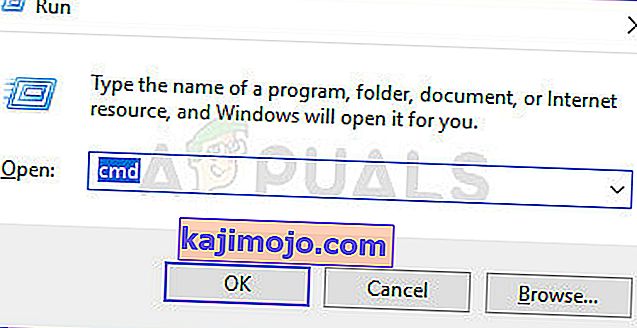
- Di dalam Prompt Perintah Tertinggi, ketik perintah berikut dan tekan Enter untuk menghentikan Perkhidmatan Pembaruan Windows:
perhentian bersih wuauserv
- Dengan perkhidmatan Windows Update yang dilumpuhkan, jalankan arahan berikut untuk menghapus folder SoftwareDistribution:
ren C: \ Windows \ SoftwareDistribution SoftwareDistribution.old
- Setelah folder SoftwareDistribution dipadamkan, mulakan semula komputer anda untuk memaksa OS anda membuat yang baru.
- Apabila urutan permulaan selesai, buka Kedai Microsoft dan lihat apakah masalahnya kini diselesaikan.
Sekiranya anda masih menghadapi masalah dengan kelajuan muat turun anda, turun ke kaedah seterusnya di bawah.
Kaedah 8: Menonaktifkan antivirus pihak ketiga anda (jika berkenaan)
Beberapa pengguna telah melaporkan bahawa dalam kes mereka, masalah tersebut sebenarnya disebabkan oleh rangkaian Antivirus yang terlalu pelindung yang berkeras untuk menganalisis setiap blok data yang dimuat oleh Microsoft Store. Nod32 paling sering dilaporkan sebagai AV yang bertanggungjawab untuk masalah ini.
Sekiranya senario ini berlaku dan anda menggunakan pengimbas keselamatan pihak ketiga dan bukannya program keselamatan terbina dalam (Windows Defender), cubalah mematikan AV anda buat sementara waktu dan lihat apakah kelajuan muat turun anda meningkat. Sekiranya anda menggunakan firewall, anda mesti menyahpasang perisian keselamatan sepenuhnya kerana kemungkinan peraturan yang sama tetap berlaku walaupun anda melumpuhkan perlindungan masa nyata.
Ikuti panduan ini ( di sini ) untuk mengetahui cara menyahpasang sepenuhnya rangkaian keselamatan anda dan menentukan sama ada ia bertanggungjawab untuk muat turun perlahan anda.

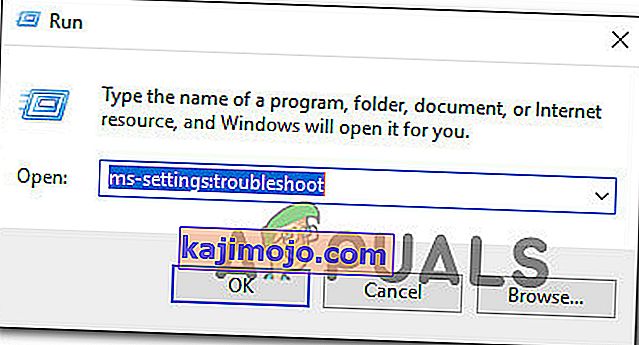
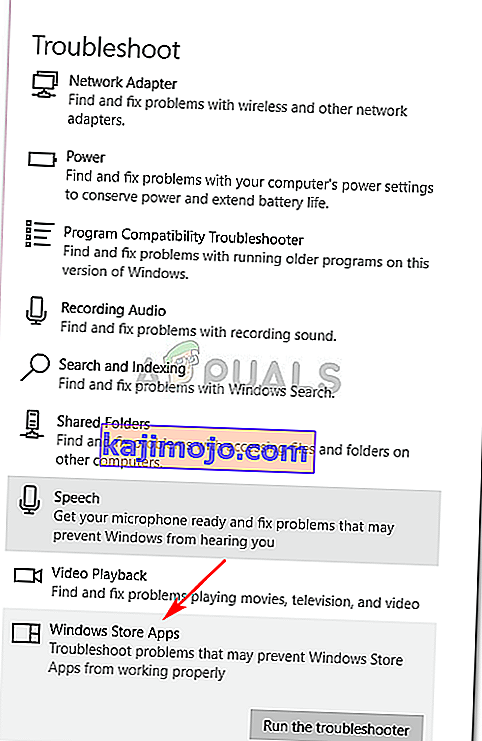
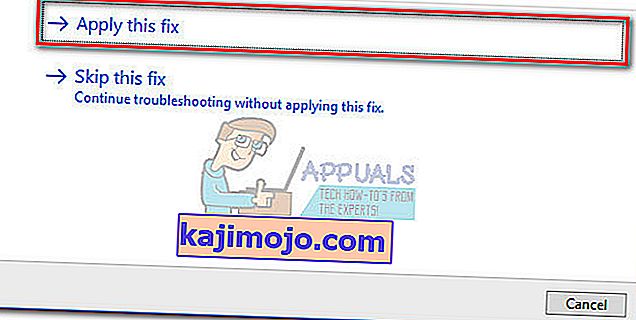 Catatan: Sekiranya tidak ada masalah yang dikenal pasti, teruskan ke Kaedah 2 .
Catatan: Sekiranya tidak ada masalah yang dikenal pasti, teruskan ke Kaedah 2 .